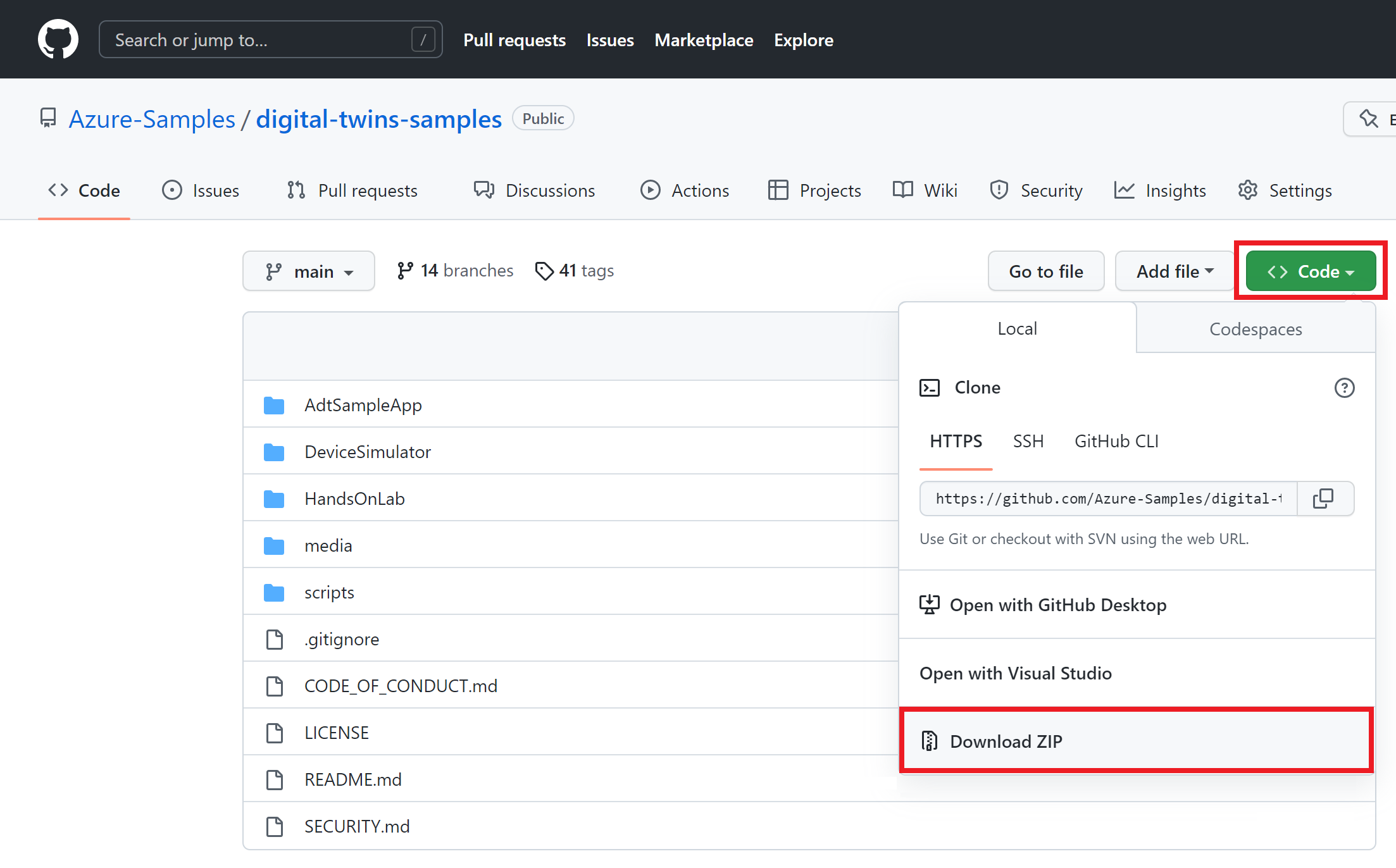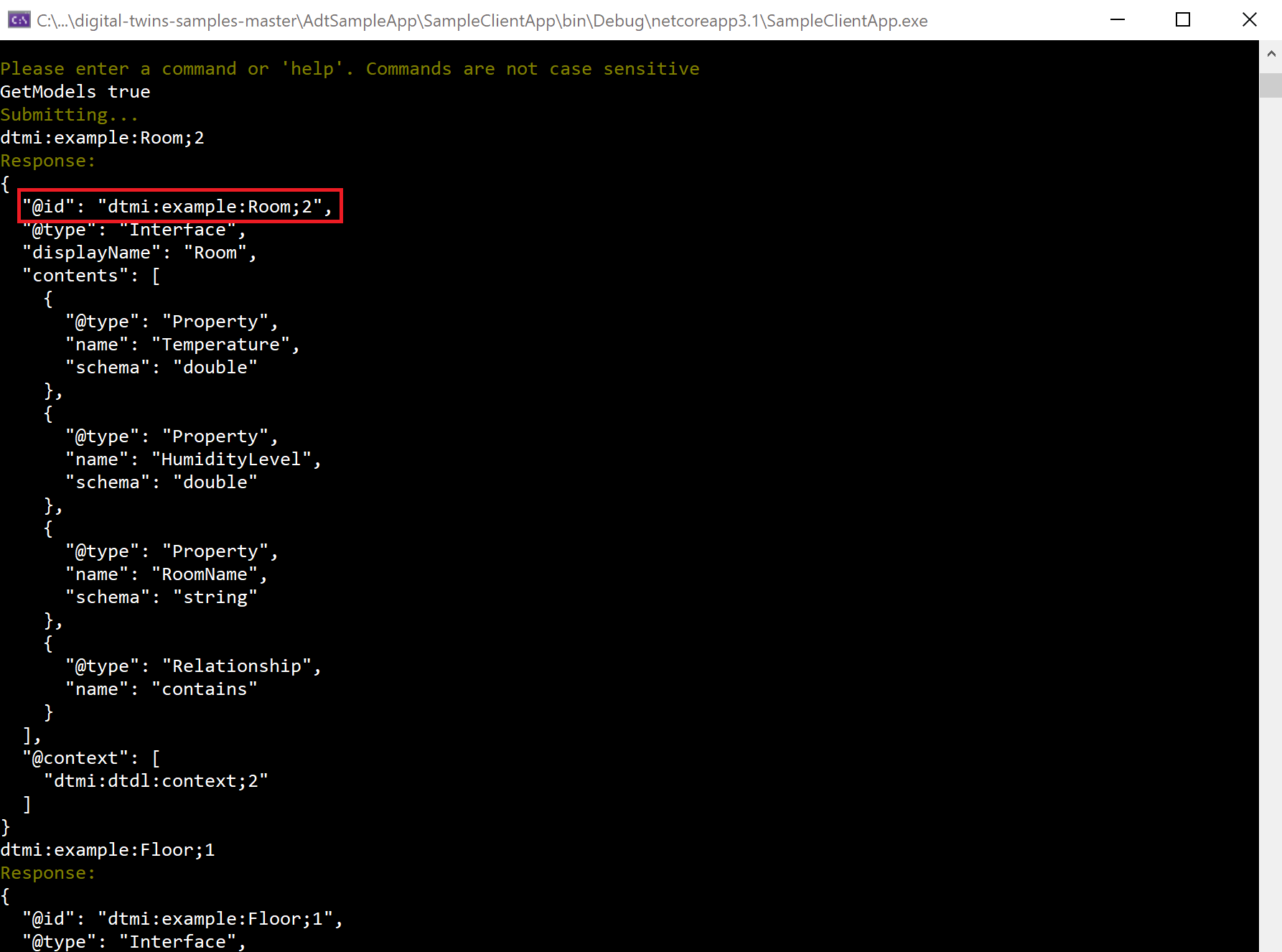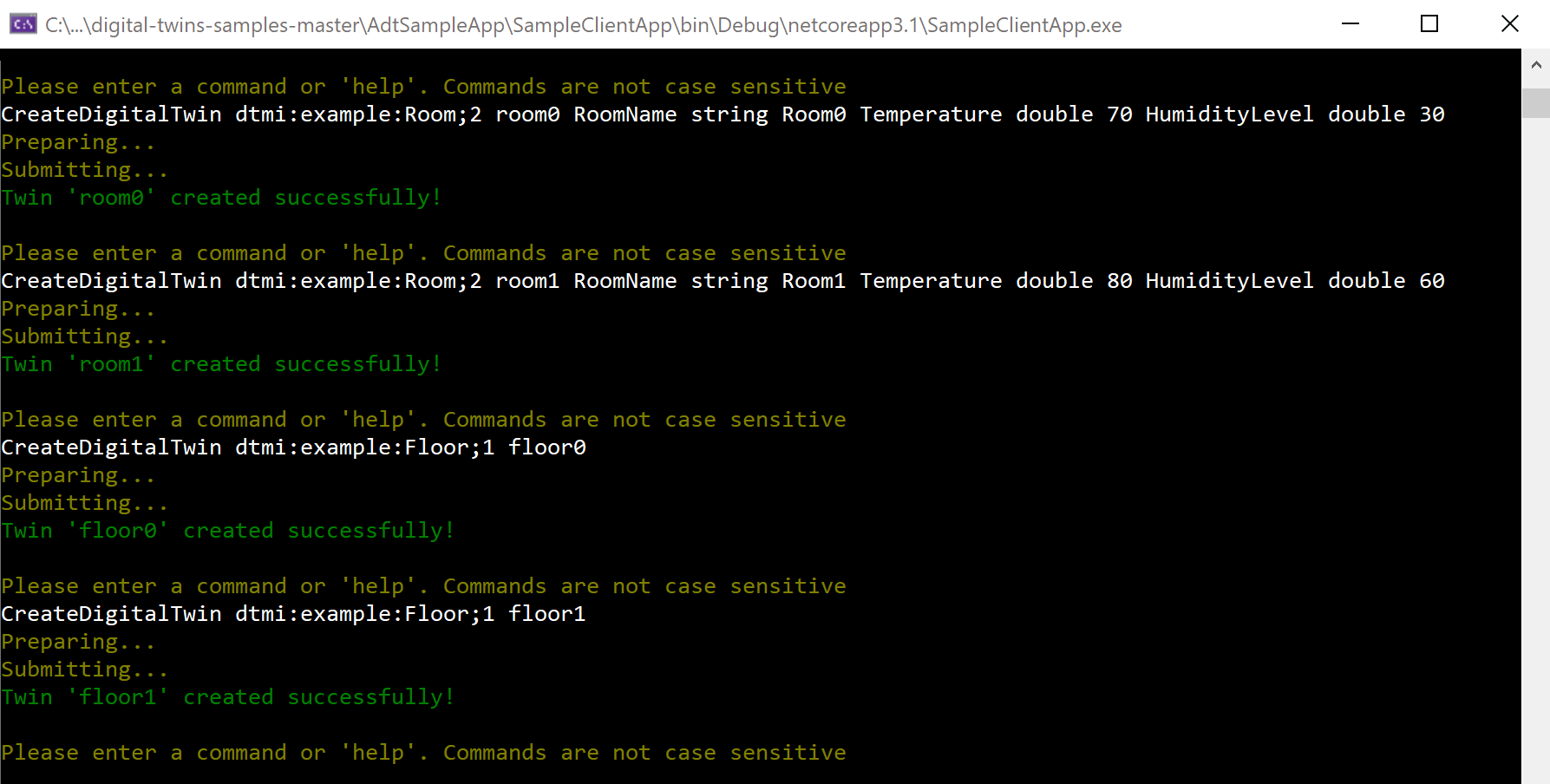Oktatóanyag: Azure Digital Twins-diagram létrehozása mintaügyfél-alkalmazás használatával
Ebben az oktatóanyagban egy gráfot fog létrehozni az Azure Digital Twinsben modellek, ikerpéldányok és kapcsolatok használatával. Az oktatóanyag eszköze az Azure Digital Twins-példányokkal való interakcióhoz használható parancssori ügyfélalkalmazás. Az ügyfélalkalmazás az ügyfélalkalmazás kódjában írthoz hasonló.
Ez a minta olyan alapvető Azure Digital Twins-műveletek végrehajtására használható, mint a modellek feltöltése, az ikerpéldányok létrehozása és módosítása, valamint a kapcsolatok létrehozása. A minta kódját is megvizsgálva megismerheti az Azure Digital Twins API-kat, és saját parancsok implementálását gyakorolhatja úgy, hogy tetszés szerint módosítja a mintaprojektet.
Ebben az oktatóanyagban...
- Környezet modellezése
- Digitális ikerpéldányok létrehozása
- Kapcsolatok hozzáadása gráf létrehozásához
- A gráf lekérdezése a kérdések megválaszolásához
Előfeltételek
Az oktatóanyag megkezdése előtt kezdje az alábbi előfeltételekkel:
- Ha még nincs Azure-előfizetése, kezdés előtt hozzon létre egy ingyenes fiókot.
- Ez az oktatóanyag a .NET-et használja. A .NET SDK legújabb verzióját több platformra is letöltheti a .NET letöltéséből.
Ezután folytassa a szakasz többi részével a fennmaradó előfeltételek beállításához.
Mintaerőforrások lekérése
Az oktatóanyagot egy C#-ban írt, teljes körű Azure Digital Twins-mintaprojekt vezérli. A mintaprojekt lekéréséhez navigáljon a mintahivatkozásra, és válassza a cím alatti Kód tallózása gombot.
Ekkor megnyílik a minták GitHub-adattára, amelyet .zip formátumban tölthet le a Kód gombra kattintva, majd a ZIP letöltése gombra kattintva.
Ez letölt egy .zip mappát a gépére digital-twins-samples-main.zip formátumban. Bontsa ki a mappát, és bontsa ki a fájlokat.
Azure Digital Twins-példány előkészítése
Az Azure Digital Twins ebben a cikkben való használatához szüksége lesz egy Azure Digital Twins-példányra és a használatához szükséges engedélyekre. Ha már beállított egy Azure Digital Twins-példányt, használhatja ezt a példányt, és ugorjon a következő szakaszra. Ellenkező esetben kövesse a példány és a hitelesítés beállítása című témakör utasításait. Az utasítások olyan információkat tartalmaznak, amelyek segítenek ellenőrizni, hogy sikeresen végrehajtotta-e az egyes lépéseket.
A példány beállítása után jegyezze fel a példány állomásnevét. A gazdagép nevét az Azure Portalon találja.
A mintaprojekt konfigurálása
Ezután állítson be egy mintaügyfél-alkalmazást, amely az Azure Digital Twins-példányt fogja használni.
Navigáljon a számítógépen a korábban letöltött mappára az Azure Digital Twins végpontok közötti mintáiból (és bontsa ki, ha még nem tette meg).
A mappában lépjen a digital-twins-samples-main\AdtSampleApp\SampleClientApp mappába, és nyissa meg az appsettings.json fájlt. Ez a JSON-fájl egy konfigurációs változót tartalmaz, amely a projekt futtatásához szükséges.
A fájl törzsében módosítsa az instanceUrl Azure Digital Twins-példány gazdagépnevének URL-címét (ha https:// a gazdagép neve előtt adja hozzá, ahogy az alább látható).
{
"instanceUrl": "https://<your-Azure-Digital-Twins-instance-host-name>"
}
Mentse és zárja be a fájlt.
Helyi Azure-hitelesítő adatok beállítása
Ez a minta a DefaultAzureCredential (a tár része) használatával hitelesíti a Azure.Identity felhasználókat az Azure Digital Twins-példánysal, amikor a helyi gépen futtatja. Az ügyfélalkalmazások Azure Digital Twins-hitelesítésének különböző módjairól az alkalmazáshitelesítési kód írása című témakörben olvashat bővebben.
Ezzel DefaultAzureCredentiala példával a minta hitelesítő adatokat keres a helyi környezetben, például egy Azure-bejelentkezést egy helyi Azure CLI-ben vagy a Visual Studióban vagy a Visual Studio Code-ban. Ezért helyileg kell bejelentkeznie az Azure-ba ezen mechanizmusok egyikével a minta hitelesítő adatainak beállításához.
Ha a Visual Studio vagy a Visual Studio Code használatával futtat kódmintákat, győződjön meg arról , hogy ugyanazokkal az Azure-hitelesítő adatokkal jelentkezett be a szerkesztőbe , amelyeket az Azure Digital Twins-példány eléréséhez használni szeretne. Ha helyi CLI-ablakot használ, futtassa a parancsot az az login Azure-fiókba való bejelentkezéshez. Ezt követően a kódminta futtatásakor automatikusan hitelesíteni kell.
A mintaprojekt futtatása
Most, hogy az alkalmazás és a hitelesítés be van állítva, nyisson meg egy helyi konzolablakot , amelyet a projekt futtatásához fog használni. Navigáljon a konzolon a digital-twins-samples-main\AdtSampleApp\SampleClientApp mappához, és futtassa a projektet ezzel a dotnet paranccsal:
dotnet run
A projekt elindul, elvégzi a hitelesítést, és vár egy parancsot.
Íme egy képernyőkép a projektkonzol megjelenéséről:
Tipp.
A projekttel használható összes lehetséges parancs listájához írja be help a projektkonzolt, és nyomja le a Return billentyűt.
Miután meggyőződött arról, hogy az alkalmazás sikeresen fut, leállhatja a projekt futtatását. Az oktatóanyag későbbi részében újra lefuttathatja.
Fizikai környezet modellezése DTDL-vel
Most, hogy beállította az Azure Digital Twins-példányt és a mintaalkalmazást, megkezdheti egy forgatókönyv diagramjának elkészítését.
Az Azure Digital Twins-megoldás létrehozásának első lépése az ikermodellek meghatározása a környezet számára.
A modellek hasonlóak az objektumorientált programozási nyelvek osztályaihoz; ezek felhasználó által definiált sablonok, amelyeket létrehozhat digitális ikerpéldányok létrehozásához. Az Azure Digital Twins modelljei egy JSON-szerű, Digital Twins Definition Language (DTDL) nevű nyelven íródnak, és tulajdonságaik, kapcsolataik és összetevőik szempontjából meghatároznak egy ikerpéldánytípust.
Megjegyzés:
A DTDL lehetővé teszi a digitális ikerpéldányok parancsainak meghatározását is. Az Azure Digital Twins szolgáltatás azonban jelenleg nem támogatja a parancsokat.
A korábban letöltött mintaprojekt mappában lépjen a digital-twins-samples-main\AdtSampleApp\SampleClientApp\Models mappába. Ez a mappa mintamodelleket tartalmaz.
Nyissa meg a Room.json fájlt szerkesztésre, és végezze el a következő módosításokat a kódon:
Frissítse a verziószámot, hogy jelezze, hogy a modell frissítettebb verzióját adja meg. Ezt úgy teheti meg, hogy az érték végén
@idlévő 1-et 2-re módosítja. Az aktuális verziószámnál nagyobb szám is működni fog.Tulajdonság szerkesztése. Módosítsa a tulajdonság nevét
HumidityPáratartalomszintre (vagy ha szeretné, valami másra). Ha valami mást használ, mint a HumidityLevel, jegyezze meg, mit használt, és folytassa a használatát a Páratartalomszint helyett az oktatóanyag során).Adjon hozzá egy tulajdonságot.
HumidityLevelA 15. sorban végződő tulajdonság alatt illessze be a következő kódot, hogy hozzáadjon egyRoomNametulajdonságot a helyiséghez:,{ "@type": "Property", "name": "RoomName", "schema": "string" }Adjon hozzá egy kapcsolatot.
RoomNameAz imént hozzáadott tulajdonság alá illessze be a következő kódot, hogy hozzáadja az ikerpéldányokcontainsilyen típusú kapcsolatának lehetőségét más ikerpéldányokkal:,{ "@type": "Relationship", "name": "contains" }
Ha végzett, a frissített modellnek a következőnek kell megfelelnie:
{
"@id": "dtmi:example:Room;2",
"@type": "Interface",
"displayName": "Room",
"contents": [
{
"@type": "Property",
"name": "Temperature",
"schema": "double"
},
{
"@type": "Property",
"name": "HumidityLevel",
"schema": "double"
}
,{
"@type": "Property",
"name": "RoomName",
"schema": "string"
}
,{
"@type": "Relationship",
"name": "contains"
}
],
"@context": "dtmi:dtdl:context;3"
}
Mielőtt továbblépne, mentse a fájlt.
Modellek feltöltése az Azure Digital Twinsbe
A modellek tervezése után fel kell töltenie őket az Azure Digital Twins-példányba. Ezzel konfigurálja az Azure Digital Twins szolgáltatáspéldányt saját egyéni tartománykincsével. Miután feltöltötte a modelleket, létrehozhat azokat használó ikerpéldányokat.
Térjen vissza a digital-twins-samples-main\AdtSampleApp\SampleClientApp mappához megnyitott konzolablakhoz, és futtassa újra a konzolalkalmazást a következővel
dotnet run: .A projektkonzol ablakában futtassa a következő parancsot a frissített szobamodell és egy padlómodell feltöltéséhez, amelyet a következő szakaszban a különböző típusú ikerpéldányok létrehozásához is használni fog.
CreateModels Room FloorA kimenetnek azt kell jeleznie, hogy a modellek sikeresen létrejöttek.
Ellenőrizze, hogy a modellek létre lettek-e hozva a parancs futtatásával
GetModels true. Ez a parancs az Azure Digital Twins-példányba feltöltött összes modell teljes adatait kinyomtatja. Keresse meg a szerkesztett szobamodellt az eredmények között:
A következő lépések végrehajtásához futtassa a konzolalkalmazást.
Hibák
A mintaalkalmazás a szolgáltatás hibáit is kezeli.
Ennek teszteléséhez futtassa újra a parancsot a CreateModels már feltöltött szobamodell újbóli feltöltéséhez:
CreateModels Room
Mivel a modellek nem írhatók felül, ez a parancs most egy szolgáltatáshibát ad vissza, amely azt jelzi, hogy a létrehozni kívánt modellazonosítók némelyike már létezik.
A meglévő modellek törlésének részleteiért lásd : DTDL-modellek kezelése.
Digitális ikerpéldányok létrehozása
Most, hogy néhány modell fel lett töltve az Azure Digital Twins-példányba, létrehozhat digitális ikerpéldányokat a modelldefiníciók alapján. A digitális ikerpéldányok az üzleti környezeten belüli entitásokat jelölik– ilyenek például a farm érzékelői, az épület helyiségei vagy az autó fényei.
Digitális ikerpéldány létrehozásához használja a CreateDigitalTwin parancsot. Hivatkoznia kell arra a modellre, amelyen az ikerpéldány alapul, és megadhat kezdeti értékeket a modell bármely tulajdonságához. Ebben a szakaszban nem kell semmilyen kapcsolati információt átadnia.
Futtassa ezt a kódot a futó projektkonzolon, hogy több ikerpéldányt hozzon létre a korábban frissített Szoba modell és egy másik modell, a Floor alapján. Ne feledje, hogy a Helyiség három tulajdonsággal rendelkezik, így argumentumokat adhat meg ezeknek a tulajdonságoknak a kezdeti értékeivel. (A tulajdonságértékek inicializálása általában nem kötelező, de ehhez az oktatóanyaghoz szükség van rájuk.)
CreateDigitalTwin dtmi:example:Room;2 room0 RoomName string Room0 Temperature double 70 HumidityLevel double 30 CreateDigitalTwin dtmi:example:Room;2 room1 RoomName string Room1 Temperature double 80 HumidityLevel double 60 CreateDigitalTwin dtmi:example:Floor;1 floor0 CreateDigitalTwin dtmi:example:Floor;1 floor1A parancsok kimenetének azt kell jeleznie, hogy az ikerpéldányok sikeresen létrejöttek.
A parancs futtatásával
Queryellenőrizheti, hogy az ikerpéldányok létre lettek-e hozva. Ez a parancs lekérdezi az Azure Digital Twins-példányt az összes benne lévő digitális ikerpéldányhoz. Keresse meg a room0, room1, floor0, és floor1 ikerpéldányokat az eredményekben.
Megjegyzés:
A gráf adatainak módosítása után akár 10 másodperces késés is előfordulhat, mielőtt a módosítások megjelennek a lekérdezésekben.
A DigitalTwins API azonnal tükrözi a változásokat, ezért ha azonnali válaszra van szüksége, lekérdezés helyett használjon EGY API-kérést (DigitalTwins GetById) vagy egy SDK-hívást (GetDigitalTwin).
Digitális ikerpéldány módosítása
A létrehozott ikerpéldány tulajdonságait is módosíthatja.
Megjegyzés:
A mögöttes REST API JSON Patch-formátummal határozza meg az ikerpéldány frissítéseit. A parancssori alkalmazás is ezt a formátumot használja, hogy igazító élményt nyújtson a mögöttes API-k elvárásaival kapcsolatban.
Futtassa ezt a parancsot a room0 RoomName elemének "Room0" értékről "PresidentialSuite" értékre való módosításához:
UpdateDigitalTwin room0 add /RoomName string PresidentialSuiteA kimenetnek azt kell jeleznie, hogy az ikerpéldány sikeresen frissült.
A frissítés sikerességét az alábbi parancs futtatásával ellenőrizheti a Room0 információinak megtekintéséhez:
GetDigitalTwin room0A kimenetnek tükröznie kell a frissített nevet.
Diagram létrehozása kapcsolatok hozzáadásával
Ezután létrehozhat néhány kapcsolatot ezek között az ikerpéldányok között, hogy összekapcsolja őket egy ikergráfban. Az ikergráfok egy teljes környezetet jelölnek.
Az ikerpéldányról a másikra létrehozható kapcsolatok típusai a korábban feltöltött modelleken belül vannak definiálva. A Floor modelldefiníciója azt határozza meg, hogy a padlók rendelkezhetnek egy úgynevezett containskapcsolattípussal, amely lehetővé teszi egy contains-type kapcsolat létrehozását az egyes emeleti ikerpéldányok és a benne található megfelelő helyiség között.
Kapcsolat hozzáadásához használja a CreateRelationship parancsot. Adja meg azt az ikerpéldányt, amelyből a kapcsolat származik, a kapcsolat típusát és azt az ikerpéldányt, amelyhez a kapcsolat kapcsolódik. Végül adjon meg egy egyedi azonosítót a kapcsolatnak.
Futtassa az alábbi parancsokat,
containsha kapcsolatot szeretne hozzáadni a korábban létrehozott egyes emeleti ikerpéldányokból egy megfelelő szobai ikerpéldányhoz. A kapcsolatok neve relationship0 és relationship1.CreateRelationship floor0 contains room0 relationship0 CreateRelationship floor1 contains room1 relationship1Tipp.
A
containsFloor modellben lévő kapcsolatot két sztringtulajdonság is definiálta,ownershipUserígyownershipDepartmenta kapcsolatok létrehozásakor argumentumokat is megadhat ezek kezdeti értékeivel. A fenti parancs egy másik verziója a kapcsolatok0 létrehozásához, amely a tulajdonságok kezdeti értékeit is megadja:CreateRelationship floor0 contains room0 relationship0 ownershipUser string MyUser ownershipDepartment string myDepartmentAz alábbi parancsok kimenete megerősíti, hogy a kapcsolatok sikeresen létrejöttek:
A kapcsolatokat az alábbi parancsok bármelyikével ellenőrizheti, amely kinyomtatja a kapcsolatokat az Azure Digital Twins-példányban.
- Ha látni szeretné, hogy minden kapcsolat lejön az egyes emeletekről (a kapcsolatokat az egyik oldalról tekintheti meg):
GetRelationships floor0 GetRelationships floor1 - Az egyes szobákba érkező összes kapcsolat megtekintése (a kapcsolat megtekintése a "másik" oldalról):
GetIncomingRelationships room0 GetIncomingRelationships room1 - Ha ezeket a kapcsolatokat egyenként szeretné megkeresni, azonosító szerint:
GetRelationship floor0 relationship0 GetRelationship floor1 relationship1
- Ha látni szeretné, hogy minden kapcsolat lejön az egyes emeletekről (a kapcsolatokat az egyik oldalról tekintheti meg):
Az oktatóanyagban beállított ikerpéldányok és kapcsolatok a következő fogalmi grafikont alkotják:
Az ikergráf lekérdezése környezeti kérdések megválaszolásához
Az Azure Digital Twins fő funkciója az ikergráf egyszerű és hatékony lekérdezése a környezettel kapcsolatos kérdések megválaszolásához.
Megjegyzés:
A gráf adatainak módosítása után akár 10 másodperces késés is előfordulhat, mielőtt a módosítások megjelennek a lekérdezésekben.
A DigitalTwins API azonnal tükrözi a változásokat, ezért ha azonnali válaszra van szüksége, lekérdezés helyett használjon EGY API-kérést (DigitalTwins GetById) vagy egy SDK-hívást (GetDigitalTwin).
Futtassa a következő parancsokat a futó projektkonzolon a mintakörnyezettel kapcsolatos kérdések megválaszolásához.
Mik a környezetem összes entitása az Azure Digital Twinsben? (az összes lekérdezése)
QueryEz a parancs lehetővé teszi, hogy egy pillantással áttekintse a környezetet, és győződjön meg arról, hogy minden úgy jelenik meg, ahogy szeretné, hogy az Azure Digital Twinsben legyen. Ennek a parancsnak az eredménye egy olyan kimenet, amely az egyes digitális ikerpéldányokat tartalmazza annak részleteivel. Íme egy részlet:
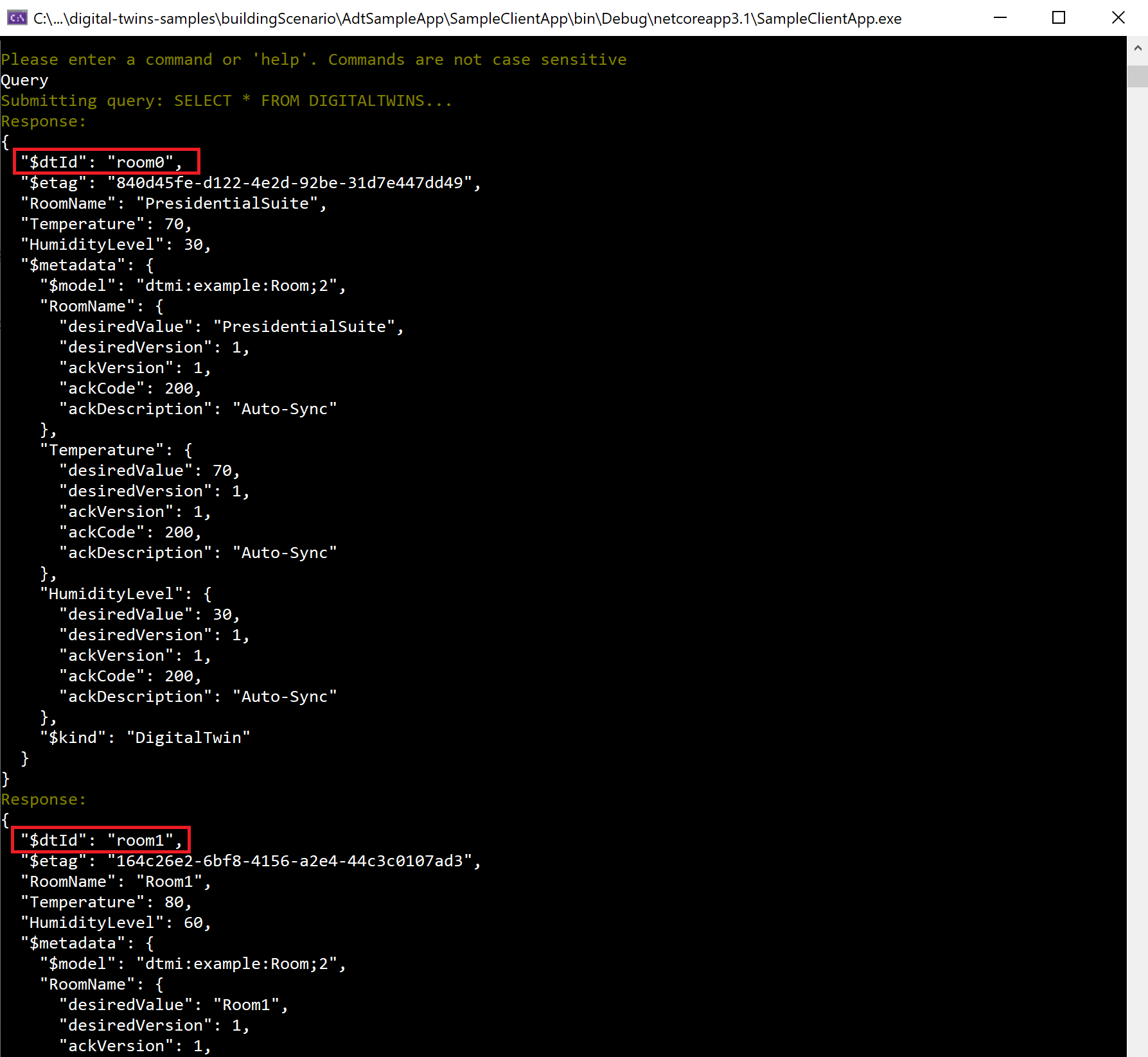
Tipp.
A mintaprojektben a további argumentumok nélküli parancs
Querya megfelelőjeQuery SELECT * FROM DIGITALTWINS. Ha le szeretné kérdezni a példány összes ikerpéldányát a Lekérdezés API-k vagy a CLI-parancsok használatával, használja a hosszabb (teljes) lekérdezést.Mik a környezetemben lévő összes szoba? (lekérdezés modell szerint)
Query SELECT * FROM DIGITALTWINS T WHERE IS_OF_MODEL(T, 'dtmi:example:Room;2')A lekérdezést egy bizonyos típusú ikerpéldányra korlátozhatja, hogy pontosabb információkat kapjon a képviselt adatokról. Ennek eredménye a room0 és a room1, de nem a floor0 vagy a floor1 (mivel ezek emeletek, nem szobák).
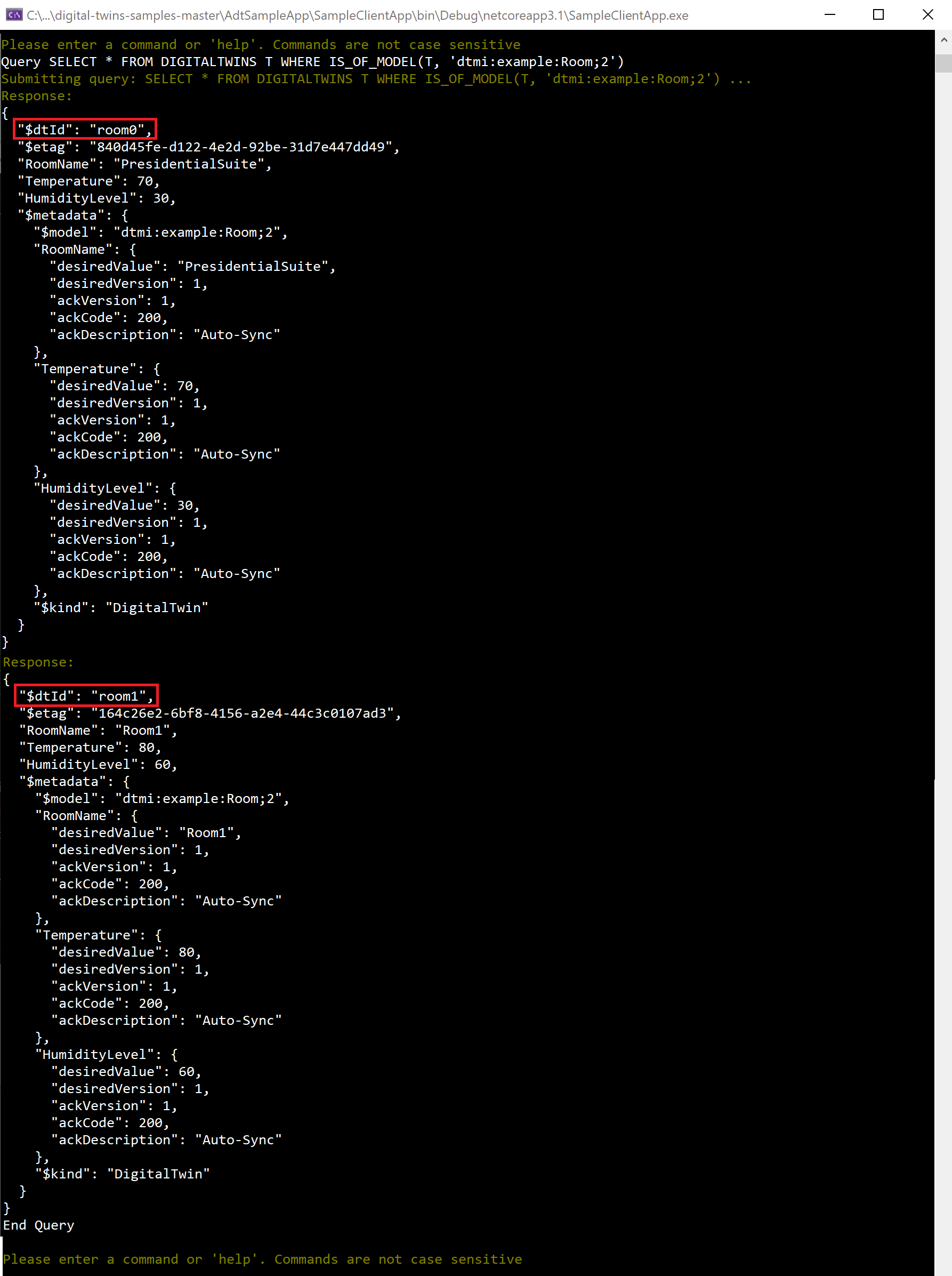
Mik azok a szobák a padlón? (lekérdezés kapcsolat szerint)
Query SELECT room FROM DIGITALTWINS floor JOIN room RELATED floor.contains where floor.$dtId = 'floor0'A gráfban lévő kapcsolatok alapján lekérdezheti az ikerpéldányok kapcsolatát, vagy korlátozhatja a lekérdezést egy adott területre. Csak a 0 szoba van a padlón, tehát ez az egyetlen helyiség az eredményben.
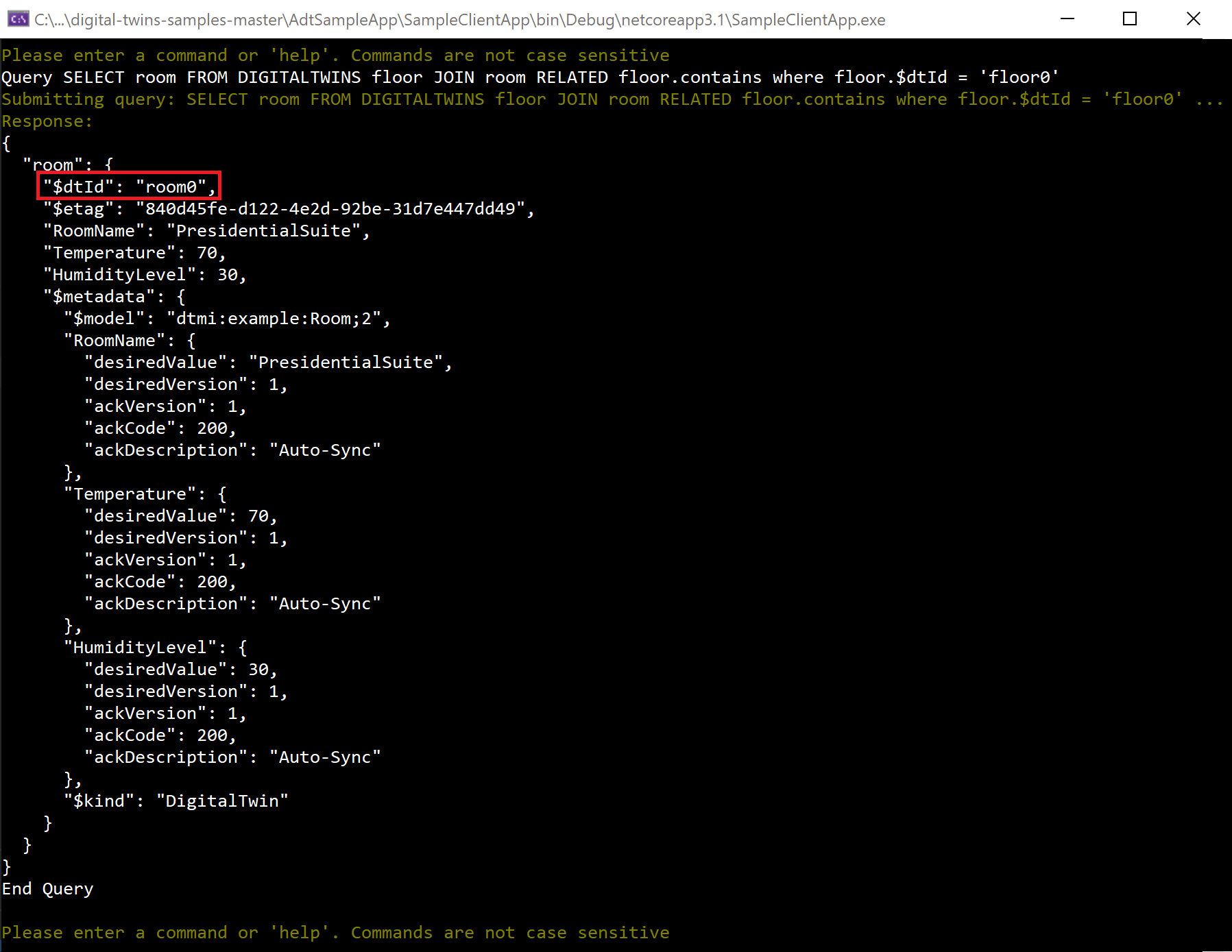
Milyen ikerpéldányok vannak a környezetemben 75 fölötti hőmérséklettel? (lekérdezés tulajdonság szerint)
Query SELECT * FROM DigitalTwins T WHERE T.Temperature > 75A gráfot tulajdonságok alapján kérdezheti le különböző kérdések megválaszolásához, beleértve a környezetében lévő olyan kiugró értékek megkeresését, amelyek figyelmet igényelhetnek. Más összehasonlító operátorok (<,>, =vagy !=) is támogatottak. room1 jelenik meg az eredmények itt, mert a hőmérséklete 80.
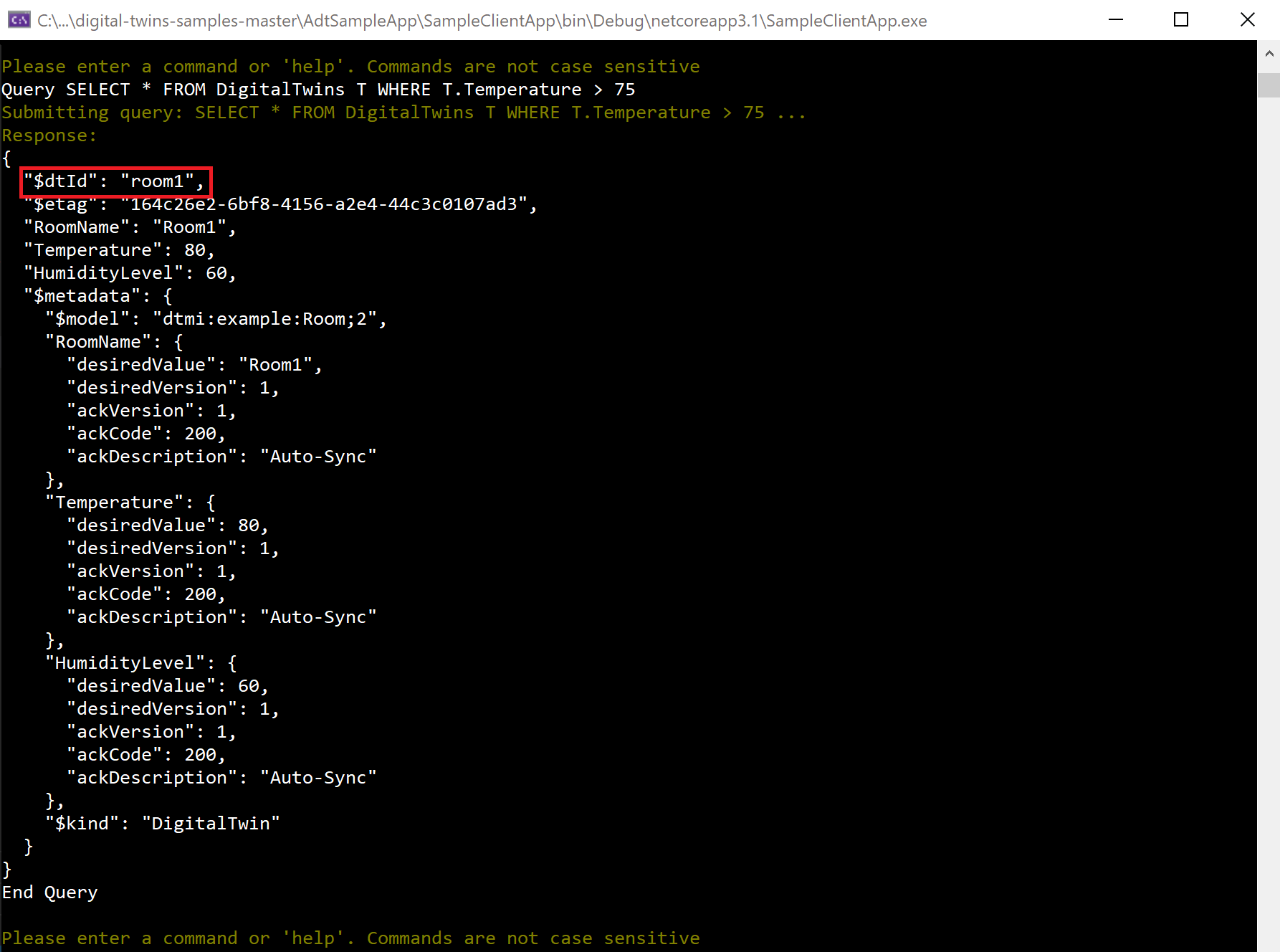
Mik azok a szobák a padlón, amelyek hőmérséklete 75 felett van? (összetett lekérdezés)
Query SELECT room FROM DIGITALTWINS floor JOIN room RELATED floor.contains where floor.$dtId = 'floor0' AND IS_OF_MODEL(room, 'dtmi:example:Room;2') AND room.Temperature > 75Kombinálhatja a korábbi lekérdezéseket is, mint az SQL-ben, olyan kombinációs operátorok használatával, mint a
AND,OR.NOTEz a lekérdezés azANDikerhőmérsékletekkel kapcsolatos előző lekérdezés pontosabbá tétele. Az eredmény most már csak a 75-ösnél magasabb hőmérsékletű helyiségeket tartalmazza, amelyek a padlón vannak – ami ebben az esetben egyik sem. Az eredményhalmaz üres.
Most, hogy több lekérdezést is futtatott a beállított forgatókönyvben, az oktatóanyag befejeződött. Állítsa le a projekt futtatását, és zárja be a konzolablakot.
Clean up resources
Az oktatóanyag elvégzése után kiválaszthatja, hogy mely erőforrásokat szeretné eltávolítani a következő lépéstől függően.
Ha a következő oktatóanyag folytatását tervezi, megtarthatja az itt beállított erőforrásokat, hogy továbbra is használhassa ezt az Azure Digital Twins-példányt, és konfigurálja a mintaalkalmazást a következő oktatóanyaghoz
Ha továbbra is az Azure Digital Twins-példányt szeretné használni, de törli az összes modellt, ikerpéldányt és kapcsolatot, a mintaalkalmazás
DeleteAllTwinsésDeleteAllModelsa parancsok használatával törölheti a példányban lévő ikerpéldányokat és modelleket.
Ha nincs szüksége az oktatóanyagban létrehozott erőforrások egyikére sem, törölheti az Azure Digital Twins-példányt és az összes többi erőforrást ebből a cikkből az az group delete CLI paranccsal. Ez törli az erőforráscsoport összes Azure-erőforrását, valamint magát az erőforráscsoportot is.
Fontos
Az erőforráscsoport törlése nem vonható vissza. Az erőforráscsoport és a benne foglalt erőforrások véglegesen törlődnek. Figyeljen, nehogy véletlenül rossz erőforráscsoportot vagy erőforrásokat töröljön.
Nyissa meg az Azure Cloud Shellt vagy egy helyi CLI-ablakot, és futtassa a következő parancsot az erőforráscsoport és a benne található elemek törléséhez.
az group delete --name <your-resource-group>
Előfordulhat, hogy a letöltött projektmappát is törölni szeretné a helyi gépről.
További lépések
Ebben az oktatóanyagban az Azure Digital Twins használatának első lépéseit egy mintaügyfél-alkalmazás használatával készített gráf használatával a példányban. Modelleket, digitális ikerpéldányokat és kapcsolatokat hozott létre egy gráf létrehozásához. A gráfon is futtatott néhány lekérdezést, hogy képet kapjon arról, hogy az Azure Digital Twins milyen típusú kérdésekre tud válaszolni egy környezettel kapcsolatban.
Folytassa a következő oktatóanyaggal az Azure Digital Twins más Azure-szolgáltatásokkal való kombinálásához egy adatvezérelt, teljes körű forgatókönyv végrehajtásához: